楽天ROOMやってますか?
楽天ROOMでの大事のは、日々のいいね回りともいわれています。自分がもらったいいねにお返しするいいねも、眺めていてよさそうな商品に出会ったらするいいねも大事ですね。ROOMでは1日に送れるいいねは1000回までという決まりがあります。今、何件いいねしたっけ?というのを忘れてしまいますね
ということで、今日はGoogleのスプレッドシートを使っていいねを送った数を数える仕組みを紹介します

いいね1000回まわるぞー
いいねの数を数えるのは大変
シンゴは数を数えずに適当にいいねをするタイプですが、1日1000回のいいねを正確に1000回やっている人もいます。いいねの回数を紙のノートやスプレッドシートにメモする方法もありますが、やっぱり面倒だしミスも起きます。
ということで、自動でいいね数を数える仕組みを考えました
自分が送ったいいねの数えるには
自分が送ったいいねは、ROOMのいいねタブに公開されています。これはログインをしなくても閲覧できるいわゆる公開情報です。
ここを定期的に確認し、前回より増えた分を見極めれば、何件いいねを送ったかが分かる!
ということですね。

仕組みとしては単純ですが、継続して実行するのは難しいです。人間がやると大変なので、機械にやってもらいましょう。
今回の仕組み
GoogleスプレッドシートのGoogle App Scriptと定期実行のトリガーで、定期的にデータを監視します。対象となるページは、自分のROOMのいいね一覧ページです。
このページのデータを上から見ていき、過去にみたことがないものがあれば、差分として検出してスプレッドシードに記録していきます
Googleスプレッドシートのピボットテーブルで集計もできるようにしてあります。
今回の仕組みは、PCでやることを前提に進めていきます
インストール
GoogleドライブとGoogleスプレッドシートを使うので、Googleのアカウントが必要です。Googleアカウントにログインしておいてください。自分のGmailが見える状態になってればOKです。
ファイルのコピー
シンゴのGoogleDriveの公開フォルダを開きます(ファイルは非公開中です)
配布用のファイルが1つ置いてあるので、右クリックしてコピーを作成を押します
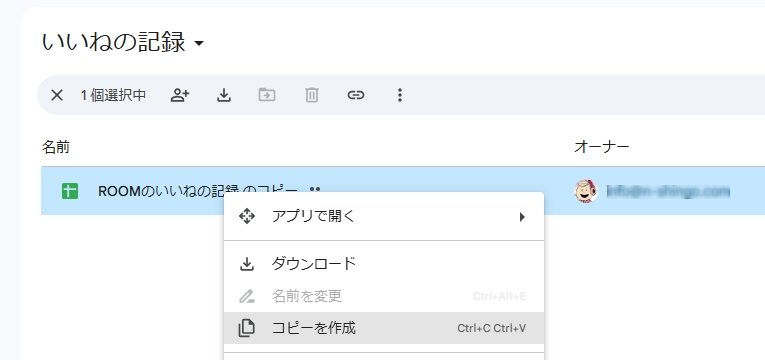
コピーが完了すると、黒いボックスが表示されます。自分のGoogleドライブにファイルができているので、マイドライブに移動してファイルを確認します。シンゴのファイルは編集ができないので、自分のドライブのファイルをひらきましょう

ファイル名の変更
自分のドライブのファイルを開き、赤枠部分をクリックしてファイル名をわかりやすく変更しておきます。
ファイルをダブルクリックして開き
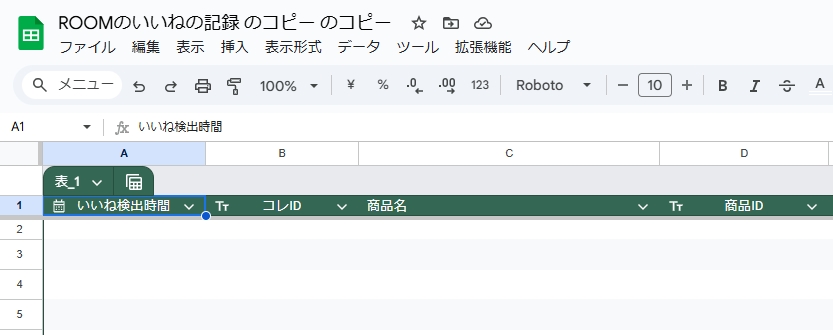
赤枠部分をクリックして分かりやすい名前に変更しておきましょう
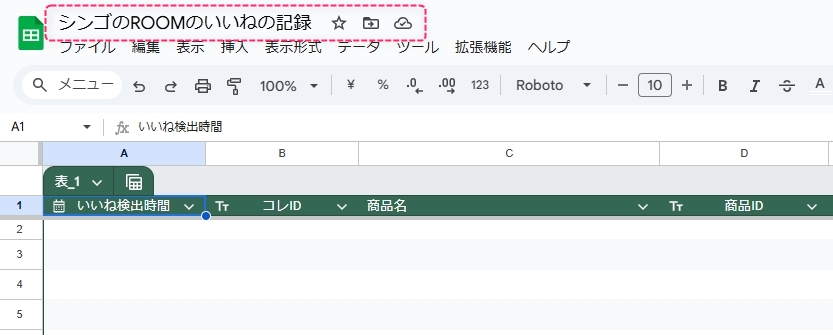
スクリプトの起動準備
ツールバーの拡張機能>Apps Scriptを開きます
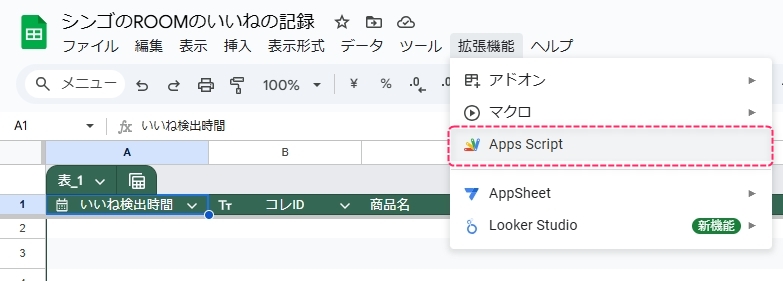
Apps Scriptが開いたら、何もせずにいきなり実行ボタンを押してしまいましょう。プログラムを動作させるために必要な権限確認が行われます

いきなり「承認が必要です」の画面が出てきます。「権限を確認」を押し、次のステップへ行きます。
「このアプリはGoogleで確認されていません」の警告画面が出ます。ここでは「安全なページに戻る」ではなく、詳細を押します。
詳細を押すと、一番下に別のリンクが出てきます。安全ではないページへ移動のリンクを押します。
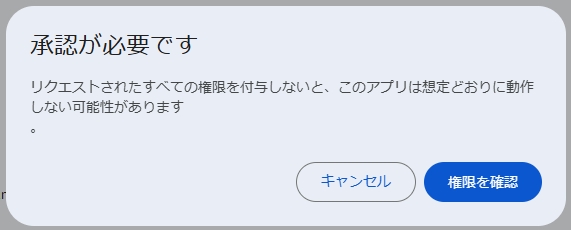
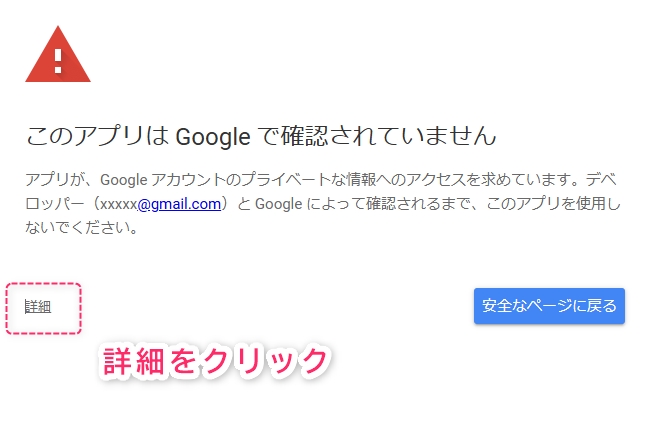
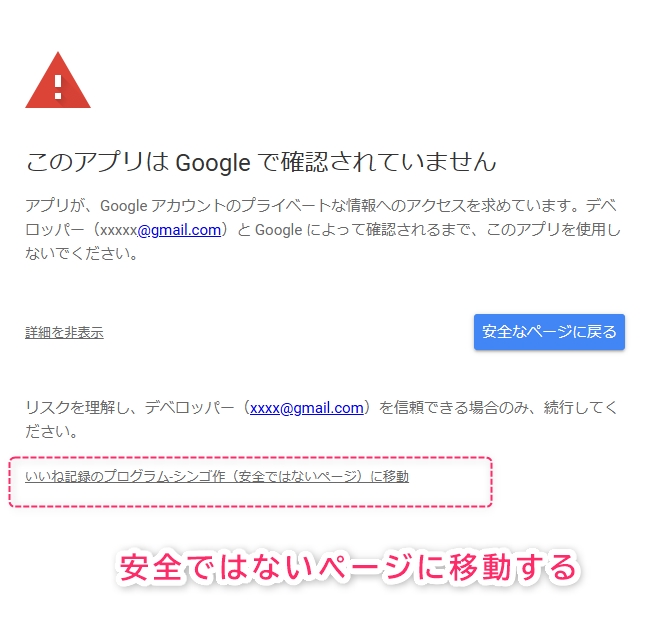
権限の設定
やっと、権限の設定画面です。
この画面は、シンゴが作ったプログラムが、あなたのスプレッドシートに対して、
- シートの操作(いいねの記録の作成)と
- 外部データへのアクセス(ROOMのいいねデータの取り出し)
をやろうとしているけど、プログラムにその権限を与えますか?という確認です
すべて選択をして、続行ボタンを押します
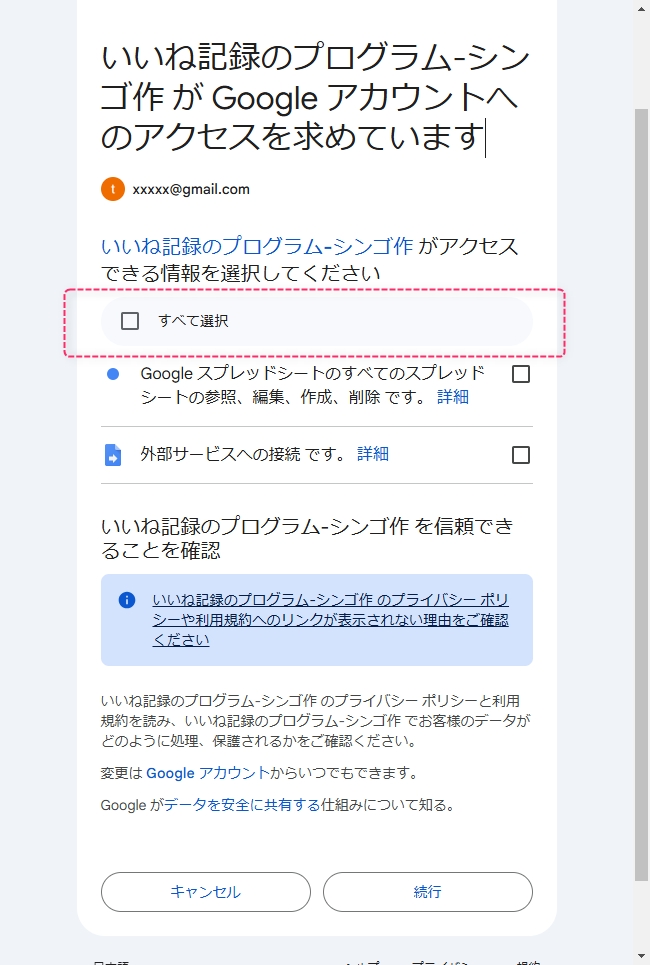
権限設定が完了するとプログラムが動き出します。
初回の実行は自分のデータで実行していないので、停止してしまっていいです。

自分用に設定を変更
次に設定シートを変更します。
このシートには、誰のデータを取りに行くかが書いてあります。配布したときにはROOM編集部の設定になっています。B2のセル(room_jpと書いてる部分)に、自分のROOM IDを入力してENTERキーで確定します。10秒くらい待つと、ROOM IDの下に別の16桁の数値が出てきます。これで完成です

いいね記録ツールの実行
権限設定が終わり、シートの設定変更も済んだので、1回実行してみます。
Apps Scriptのタブを開き、先ほどクリックした実行ボタンをもう一度押します。今回は停止をせずに終わるまで待ちましょう。だいたい5分くらいで終わります。
プログラムが終わったら、スプレッドシートの「いいねログ」シートを見てみます。200人分のイイネデータがとれていれば成功です
トリガーの設定
プログラムを1回動作させることができたら、無人で実行するための設定をしておきます。
この設定をしておくと、ブラウザを閉じても、PCを閉じても、定期的にプログラムが動作していいねのデータを積み上げてくれます。
Apps Script画面の左側にあるトリガーを選択
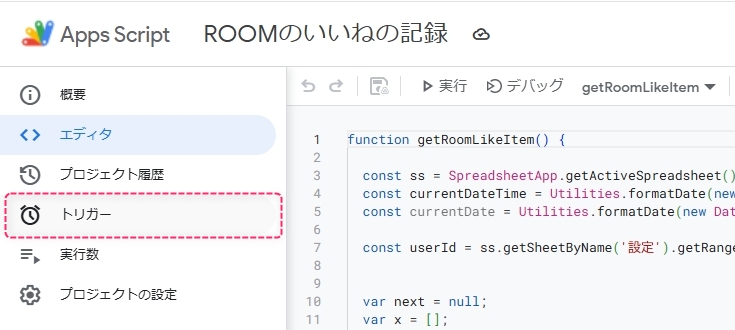
トリガー設定の画面が出てきます
getRoomLikeItem、Head、時間手動型、分ベースのタイマー、10分おきを選んで保存します。
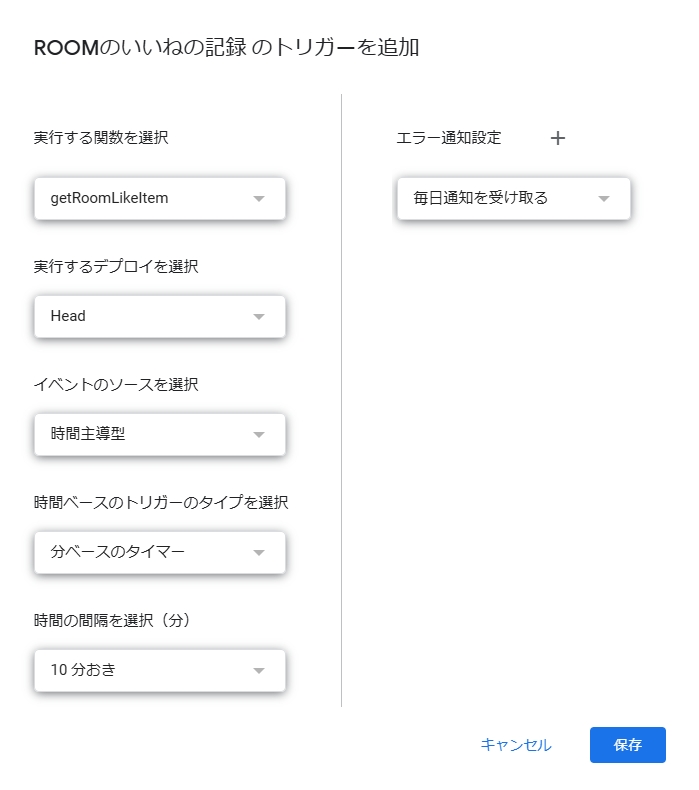
ここまで設定すると、PCを閉じていてもブラウザを閉じていても、自動的に実行されてデータが集まっていきます。
データが増えてきたら
いいねログシートには、日々のいいねが下に下に追加されていきます。
スプレッドシートは100万件までデータを貯められるので、特に消す必要もないですが、ファイルサイズが大きくなって、プログラムの動きが鈍くなるようであれば、自分でデータを消してください
さいごに
いいねの数を自動で数える仕組み構築しました。これが完成すると楽になりますね。
ROOMは仕事じゃないので、ROOMで疲れるなんておかしいですね。限られた時間を最高濃度でROOMに使えるような工夫をしていきたいものです
ROOMを便利にするためにツール作ったり、情報を提供したりしています。そんな活動を支えるためにも、シンゴのROOMにも立ち寄ってください

𝕏でROOMのお道具箱コミュニティをやってます。
コミュニティに限定して後悔している情報もありますので、お気軽に参加してみてください



コメント